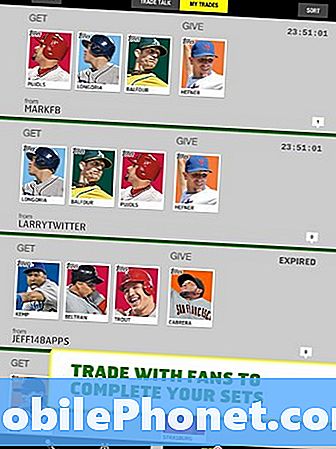Tout comme les autres applications Android, l'application Google Play Store peut également rencontrer des problèmes aléatoires et des temps d'arrêt dus à de nombreux facteurs. Néanmoins, ceux-ci sont probablement liés au logiciel et peuvent donc être corrigés à la maison. Parmi les déclencheurs courants que vous devez examiner lors du traitement de ce problème, citons, mais sans s'y limiter, un stockage insuffisant, des erreurs de connexion réseau, une carte SD corrompue, des fichiers de cache erratiques et des données du gestionnaire de téléchargement et des services Google Play. Si vous rencontrez un problème avec le Google Play Store sur votre Nokia 6 2018, par exemple lorsqu'il cesse soudainement de répondre ou se bloque fréquemment, la première chose à faire est de vérifier votre connexion Internet et de vous assurer qu'elle est solide et stable. Une connexion Internet active et stable est une condition essentielle pour permettre à votre appareil de communiquer avec les serveurs Google lors du téléchargement de nouvelles applications ou de l'installation de mises à jour d'applications via l'application Play Store. Si votre connexion Internet fonctionne bien mais que vous rencontrez toujours des problèmes avec Google Play Store qui n'arrête pas de planter sur votre Nokia 6 2018, alors dépannez les problèmes logiciels sur votre appareil qui ont pu causer des conflits. Voici quelques-unes des solutions possibles et des solutions de contournement suggérées que vous pouvez essayer. Continuez à lire et obtenez de l'aide
Pour les propriétaires de smartphones qui ont trouvé notre site en essayant de trouver une solution, essayez de voir si votre téléphone est l'un des appareils que nous prenons en charge. Si tel est le cas, visitez la page de dépannage de cet appareil, parcourez-la pour trouver des problèmes similaires au vôtre et n'hésitez pas à utiliser nos solutions et solutions de contournement. Cependant, si vous avez encore besoin de notre aide après cela, remplissez notre questionnaire sur les problèmes Android et cliquez sur Soumettre pour nous contacter.
Première solution: forcez la fermeture de l'application Play Store.
Une solution simple que vous pouvez éventuellement faire lorsqu'une de vos applications tombe en panne ou cesse soudainement de fonctionner est de forcer l'application erratique à la fermer ou simplement à la quitter. Vous pouvez appliquer la même procédure avec l'application Play Store sur votre combiné Nokia 6 2018, chaque fois qu'il plante. Voici comment procéder:
- Appuyez sur le Accueil clé.
- Puis appuyez sur X sur le Google Play Store ou Play Store app.
La fermeture de toutes les autres applications exécutées en arrière-plan peut également aider si le problème est causé par l'une de ces applications qui est corrompue ou se bloque en arrière-plan.
Pour quitter toutes les autres applications exécutées en arrière-plan, appuyez simplement sur le bouton Clé de la maison puis balayez vers le haut dans toutes les applications. Pour confirmer l'action, appuyez sur Tout effacer.
Essayez de lancer le Google Play Store app et voyez comment cela fonctionne après l'avoir redémarré.
Deuxième solution: redémarrez votre téléphone (réinitialisation logicielle).
Une réinitialisation logicielle ou un simple redémarrage de l'appareil peut résoudre efficacement les problèmes logiciels mineurs qui auraient pu empêcher le Play Store de fonctionner ou de se bloquer plus souvent. Si vous ne l'avez pas déjà fait, essayez-le et voyez ensuite comment l'application fonctionne. Voici comment effectuer une réinitialisation logicielle sur votre Nokia 6 2018:
- Appuyez et maintenez le Bouton d'alimentation.
- Appuyez sur l'option pour Éteindre sur l'écran suivant.
- Puis appuyez sur D'accord. Votre téléphone s'éteindra alors.
- Après 30 secondes, maintenez la touche Bouton d'alimentation à nouveau jusqu'à ce que l'appareil démarre. Cela devrait donner à votre appareil un nouveau départ.
Alternativement, vous pouvez forcer votre Nokia 6 2018 à redémarrer. Cela serait nécessaire si l'écran de votre appareil ne répond plus ou se fige après le plantage de l'application Play Store. Un redémarrage forcé est un processus de retrait simultané de la batterie. Et comme une réinitialisation logicielle, un redémarrage forcé permet de résoudre les problèmes mineurs qui ont provoqué des conflits avec d'autres applications, y compris le Google Play Store. Voici comment procéder:
Appuyez simultanément sur la touche Monter le sonbouton et Bouton d'alimentation jusqu'à ce que l'appareil redémarre ou redémarre.
Semblable à une réinitialisation logicielle, cela donne des résultats positifs sans affecter aucune de vos données stockées dans la mémoire interne de votre appareil.
Troisième solution: effacez le cache et les données des services Google Play et du gestionnaire de téléchargement.
Lorsqu'un certain fichier cache des services Google Play est corrompu ou cassé, l'application Play Store peut également devenir boguée. Dans ce cas, la suppression du cache et des données des services Google Play résoudra le problème. Suivez ces étapes pour vider le cache et les données des services Google Play:
- Ouvrez le Réglages app.
- Robinet applications.
- Robinet Icône Plus (trois points verticaux).
- Sélectionner Afficher le système à partir des options données.
- Faites défiler vers le bas et appuyez sur Services Google Play.
- Robinet Espace de rangement.
- Sélectionnez l'option pour Vider le cache.
- Robinet Gérer l'espace.
- Sélectionnez l'option pour Effacez toutes les données.
Ouvrez l'application Google Play Store et voyez comment cela fonctionne cette fois.
Effacer le cache et les données du gestionnaire de téléchargement
Si Google Play Store cesse soudainement de fonctionner lors de la tentative de téléchargement d'une application, vider le cache et les données de Gestionnaire de téléchargement va probablement le réparer. Suivez ces étapes:
- Appuyez pour ouvrir le Réglages app.
- Robinet applications.
- Appuyez sur le Plus (trois points verticaux) icône pour afficher plus d'options.
- Sélectionner Afficher le système option.
- Robinet Gestionnaire de téléchargement.
- Puis appuyez sur Espace de rangement.
- Robinet Vider le cache.
- Robinet Effacer les données.
Si la suppression du cache et des données donne une mauvaise sortie, passez à la solution applicable suivante.
Quatrième solution: désinstallez et réinstallez les mises à jour du Play Store.
Certaines mises à jour peuvent contenir des erreurs et des problèmes. Cela peut alors provoquer des erreurs dans vos applications ou votre appareil et devenir malveillants. Pour exclure cela du déclencheur éventuel, essayez de désinstaller et de réinstaller les mises à jour du Play Store sur votre Nokia 6 2018. Avant de commencer, vérifiez et assurez-vous que votre téléphone est connecté à une connexion Wi-Fi stable.
- Appuyez pour ouvrir le Réglages app sur votre téléphone.
- Ensuite, appuyez sur applications.
- Faites défiler vers le bas et appuyez sur Google Play Store.
- Appuyez sur Plus puis sélectionnez l'option pour Désinstaller les mises à jour.
- Si vous êtes invité à modifier Play Store revenir à la version d'origine (d'usine), appuyez sur D'accord confirmer.
Redémarrez votre téléphone, puis essayez d'ouvrir le Google Play Store et voyez s'il fonctionne déjà de manière stable.
Outre les mises à jour de l'application Play Store, l'installation de la dernière mise à jour du système Android peut également aider à résoudre le problème, en particulier s'il est déclenché par des bogues ou des fichiers système obsolètes.
Pour vérifier la mise à jour d'Android, accédez à Paramètres-> À propos du téléphone-> Mises à jour du système menu.
Si une mise à jour est disponible, suivez les instructions à l'écran pour télécharger et installer la nouvelle mise à jour Android sur votre téléphone.
Cinquième solution: supprimez et configurez à nouveau votre compte Google.
Parfois, l'application Play Store ne fonctionne pas et ne peut pas fonctionner comme prévu en cas de problème avec le compte Google configuré sur votre téléphone. Pour vous assurer que cela ne vous pose pas de problème, essayez de supprimer et de configurer à nouveau votre compte Google sur votre téléphone.
- Pour supprimer votre compte Google, accédez à Paramètres-> Personnel-> Comptes-> Google menu, puis sélectionnez le compte que vous souhaitez supprimer. Lorsque le compte est sélectionné, appuyez sur Plus puis sélectionnez l'option pour Supprimer le compte.
- Pour rajouter votre compte Google, accédez à Paramètres-> Personnel-> Comptes-> Ajouter un compte-> Google. Suivez ensuite les instructions à l'écran pour terminer le processus de configuration du compte Google.
Après la configuration du compte Google, redémarrez votre téléphone, puis relancez le Google Play Store et voyez si le problème est déjà résolu.
Demander une assistance supplémentaire
Contactez l'assistance Google pour d'autres options si aucune des méthodes précédentes ne permet de résoudre le problème et que l'application Google Play Store plante toujours sur votre smartphone Nokia 6 2018. Il peut y avoir d'autres problèmes graves dans l'application que seul un logiciel dédié de Google peut résoudre. Et c'est le bon moment pour demander une assistance supplémentaire.
Connecte-toi avec nous
Nous sommes toujours ouverts à vos problèmes, questions et suggestions, alors n'hésitez pas à nous contacter en remplissant ce formulaire. C'est un service gratuit que nous offrons et nous ne vous facturerons pas un centime pour cela. Mais sachez que nous recevons des centaines d’e-mails chaque jour et qu’il nous est impossible de répondre à chacun d’entre eux. Mais soyez assurés que nous lisons chaque message que nous recevons. Pour ceux que nous avons aidés, veuillez passer le mot en partageant nos messages avec vos amis ou en aimant simplement notre page Facebook et Google+ ou en nous suivant sur Twitter.
Articles que vous aimeriez peut-être également consulter:
- Comment réparer votre Samsung Galaxy S8 Plus qui continue d'afficher l'erreur «Malheureusement, les paramètres se sont arrêtés» [Guide de dépannage]
- Comment réparer votre Samsung Galaxy S8 Plus qui est maintenant lent après un mois d'utilisation [Guide de dépannage]
- Comment réparer votre Samsung Galaxy Note8 qui ne peut pas envoyer / recevoir de messages texte [Guide de dépannage]
- Les longs messages Verizon Galaxy Note 8 divisés en messages plus petits, les SMS ne sont pas en ordre, d'autres problèmes de SMS
- Samsung Galaxy S7 Edge se fige puis redémarre lorsqu'il est connecté à un problème de chargeur et à d'autres problèmes connexes